
Collaborer sur une playlist dans Apple Music sur Windows
Si vous vous abonnez à Apple Music, vous pouvez partager une playlist et collaborer dessus avec d’autres personnes. Chaque participant peut ajouter, supprimer et réorganiser des morceaux dans la playlist collaborative, et réagir aux morceaux à l’aide d’Emoji.
Remarque : Apple Music n’est pas disponible partout. Consultez l’article Disponibilité des services multimédias Apple de l’assistance Apple.
Inviter d’autres personnes à collaborer sur une playlist
Accédez à l’app Apple Music
 sur votre appareil Windows.
sur votre appareil Windows.Sélectionnez une playlist dans la barre latérale, puis sélectionnez
 .
.Si cette option n’apparaît pas, il se peut que vous ne soyez pas connecté à votre compte Apple, abonné à Apple Music ou que l’option « Synchroniser la bibliothèque » n’ait pas été sélectionnée dans les réglages Apple Music : sélectionnez
 en haut de la barre latérale, choisissez Réglages, sélectionnez Général, puis assurez-vous que lʼoption « Synchroniser la bibliothèque » est activée.
en haut de la barre latérale, choisissez Réglages, sélectionnez Général, puis assurez-vous que lʼoption « Synchroniser la bibliothèque » est activée.Pour approuver des personnes avant qu’elles soient ajoutées, activez « Approuver les collaborateurs ».
Si vous n’activez pas cette option, toute personne disposant du lien peut rejoindre la playlist collaborative.
Sélectionnez « Démarrer la collaboration », puis sélectionnez la manière dont vous souhaitez partager la playlist (vous pouvez copier le lien ou la partager par e-mail).
Remarque : si vous n’avez pas créé un profil Apple Music, saisissez votre nom.
Sélectionnez OK.
Ajouter d’autres personnes pour collaborer sur une playlist
Si vous êtes l’hôte d’une playlist collaborative ou si l’hôte n’a pas activé « Approuver les collaborateurs », vous pouvez partager le lien vers la playlist collaborative avec d’autres personnes.
Accédez à l’app Apple Music
 sur votre appareil Windows.
sur votre appareil Windows.Sélectionnez une playlist collaborative dans la barre latérale.
Une playlist collaborative a l’icône de collaboration
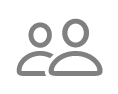 à côté de son nom.
à côté de son nom.Sélectionnez
 , sélectionnez « Générer un lien » (si nécessaire), sélectionnez « Partager le lien de l’invitation », puis suivez les étapes pour inviter d’autres personnes à collaborer sur une playlist.
, sélectionnez « Générer un lien » (si nécessaire), sélectionnez « Partager le lien de l’invitation », puis suivez les étapes pour inviter d’autres personnes à collaborer sur une playlist.Sélectionnez OK.
Gérer les réglages partagés pour une playlist collaborative
Si vous êtes l’hôte, vous pouvez modifier l’accès et les autorisations pour des personnes individuellement ou pour tout le monde après avoir commencé à collaborer sur une playlist.
Accédez à l’app Apple Music
 sur votre appareil Windows.
sur votre appareil Windows.Sélectionnez une playlist collaborative dans la barre latérale.
Une playlist collaborative a l’icône de collaboration
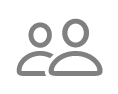 à côté de son nom.
à côté de son nom.Sélectionnez
 , puis effectuez l’une des opérations suivantes :
, puis effectuez l’une des opérations suivantes :Inviter d’autres personnes avec un lien : Sélectionnez « Générer un lien » (si nécessaire), puis sélectionnez « Partager le lien de l’invitation ». Consultez la rubrique Ajouter d’autres personnes pour collaborer sur une playlist.
Remarque : si vous n’avez pas activé « Approuver les collaborateurs », toute personne collaborant sur la playlist peut partager le lien.
Approuver les personnes avant qu’elles soient ajoutées : Activez « Approuver les collaborateurs ».
Accepter la demande : Sélectionnez
 pour autoriser la personne à rejoindre la playlist collaborative.
pour autoriser la personne à rejoindre la playlist collaborative.Refuser la demande : Sélectionnez
 si vous ne souhaitez pas que la personne rejoigne la playlist collaborative.
si vous ne souhaitez pas que la personne rejoigne la playlist collaborative.
Arrêter de collaborer sur une playlist avec un ou plusieurs personnes
Si vous êtes l’hôte, vous pouvez supprimer des personnes de la playlist ou mettre fin à la collaboration.
Accédez à l’app Apple Music
 sur votre appareil Windows.
sur votre appareil Windows.Sélectionnez une playlist collaborative dans la barre latérale.
Une playlist collaborative a l’icône de collaboration
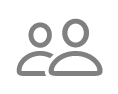 à côté de son nom.
à côté de son nom.Sélectionnez
 , puis effectuez l’une des opérations suivantes :
, puis effectuez l’une des opérations suivantes :Supprimer une personne : Placez le pointeur sur le nom de la personne, sélectionnez
 , choisissez « Supprimer cette personne », puis sélectionnez Supprimer.
, choisissez « Supprimer cette personne », puis sélectionnez Supprimer. Arrêter de collaborer sur une playlist : Sélectionnez Arrêter, puis sélectionnez à nouveau Arrêter.
Se retirer d’une playlist collaborative
Accédez à l’app Apple Music
 sur votre appareil Windows.
sur votre appareil Windows.Sélectionnez une playlist collaborative dans la barre latérale.
Une playlist collaborative a l’icône de collaboration
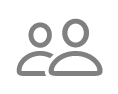 à côté de son nom.
à côté de son nom.Sélectionnez
 .
.Effectuez l’une des opérations suivantes :
Sélectionnez « Retirer la demande de participation », puis sélectionnez « Retirer la demande ».
Sélectionnez Quitter, puis sélectionnez à nouveau Quitter.
